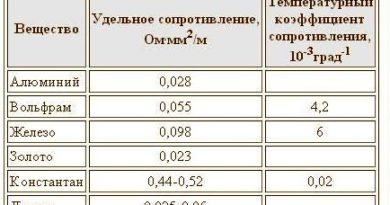Как БЫСТРО почистить клавиатуру ноутбука и компьютера в домашних условиях
Как почистить клавиатуру ноутбука в домашних условиях
Клавиатура – это всё же электроника, а значит, любое попадание воды на неё может вызвать плачевные последствия. Тогда как же можно почистить её, если воду использовать нельзя?
На самом деле существует сразу несколько способов сделать это. Далее мы поговорим о каждом из них отдельно. Стоит сразу отметить, что при выборе подходящего метода, вам нужно обязательно обращать внимание не степень загрязнения вашей клавиатуры и другие нюансы.
Общие рекомендации по правильной эксплуатации и уходу
Генеральная уборка требует наличия определённых навыков и массы свободного времени. Чтобы не приходилось прибегать к столь радикальному способу, соблюдайте простые требования по эксплуатации и уходу:
- Старайтесь не перекусывать, сидя за ноутбуком. Любое неосторожное движение, может привести к плачевному результату.
- Регулярно ухаживайте за гаджетом. Несложно найти 30 минут, чтобы протереть поверхность влажной салфеткой или ваткой, смоченной в спиртовом растворе.
- Стряхивайте мелкие крошки.
- Чтобы избежать появления жирных пятен на клавиатуре, мойте руки перед тем, как садиться за ноутбук.
- Не нажимайте слишком сильно на клавиши. Так они могут разболтаться.
Соблюдайте простые рекомендации, обеспечьте технике регулярный уход и бережное отношение, и она прослужит вам долгие годы.
Похожие публикации

Как почистить ноутбук от пыли
Как заблокировать клавиатуру на ноутбуке
Клавиатура ноутбука: назначение клавиш, описание
Как проверить терморегулятор холодильника в домашних условиях?
Оцифровка фотопленок в домашних условиях фотоаппаратом
Как вставить кнопку в клавиатуру ноутбука
![]()
Наружная чистка
Наружная чистка – это самый простой из вариантов, как почистить клавиатуру на ноутбуке. Её вполне хватит, если ваша клавиатура работает нормально и причины чистки скорее профилактические. Делается это довольно просто.
- Для начала нужно отключить клавиатуру от компьютера. Если речь идёт о ноутбуке, отключить нужно его, а затем извлечь батарею. Только после этого можно приступать к чистке.
- Начать следует с протирания клавиш. Делается это обычной тряпочкой (можно сухой, а можно едва влажной). Для начала протрите клавиши сверху, а затем уделите внимание их торцевой части. Там скапливается довольно много грязи, так что будьте усердны, но аккуратны, а иначе рискуете поломать клавиатуру.
- После этого нужно почистить пространство между клавишами от пыли. Делать это рекомендуется специальной кисточкой для чистки клавиатуры, но вполне подойдёт обычная мягкая кисть для рисования или зубная щётка. Также не забывайте о пространстве под клавишами, там больше всего грязи. Во время чистки будет нелишним, если есть такая возможность, поставить клавиатуру перпендикулярно поверхности, на которой вы проводите чистку, тогда все крошки и пыль будут падать вниз, а не забиваться под соседние клавиши.
Описанных выше действий должно вполне хватить для профилактической чистки. Но, разумеется, из-за нюансов устройства клавиатуры, вам не удастся так очистить её полностью. Скорее всего, большая части грязи останется там, где вы не сможете дотянуться кистью. К счастью, есть ещё один вариант, как почистить клавиатуру не разбирая ее.
Читайте также:
Почему не работает клавиатура на ноутбуке
Как подключить микрофон к ноутбуку
Как отключить спящий режим на ноутбуке и компьютере
Для этого вы можете использовать специальный баллончик со сжатым воздухом. Такие баллончики можно найти во многих магазинах компьютерной техник, и стоят они не очень дорого. Зато с их помощью можно почистить клавиатуру намного эффективнее, чем кистью.
Пользоваться ими даже ещё проще: все, что от вас требуется, это направить трубку, прикреплённую к нему, под основание одной из клавиш и нажать на кнопку, а затем, постепенно меняя положение трубки продуть всю клавиатуру.
Так же баллон можно заменить обычным феном, но только при условии, что ваш фен переключается на холодный воздух. Продувать клавиатуру горячим воздухом нельзя, так как это может навредить ей.
Но помните, что хотя очистка сжатым воздухом намного эффективнее, это всё ещё профилактика. Если вша клавиатура уже начала сбоить, использовать следует более радикальные меры.
ВИДЕО: Лизун чистка клавиатуры
Как почистить клавиатуру на ноутбуке, если она залита чаем, кофе или соком
Если вы разлили жидкость на клавиатуру, принимать меры следует незамедлительно. Необходимо сделать следующее:
- перевернуть ноутбук клавиатурой вниз, чтобы лишняя жидкость вылилась;
- протереть поверхность сухой тряпкой;
- удалить остатки влаги с помощью фена, предварительно установив «холодный» режим.
Когда вы оказали «первую помощь», приступайте к чистке клавиатуры изнутри. Делать это нужно в таком порядке:
- Разберите клавиатуру при помощи отвертки, болты отложите, чтобы не потерять.
- Снимите кнопки и уплотнительные прокладки. Их можно помыть теплой водой. На ноутбуке «Acer» (или любом другом), клавиши снимают по направлению от левого края к правому.
- Удалите при помощи спиртового раствора липкие следы, аккуратно протрите поверхность сухой тряпочкой. Мусор и пыль можно «выдуть» при помощи фена или воспользоваться пылесосом.
- Когда все запчасти просохнут, соберите клавиатуру и установите на место.
Помните, что влага способна нанести непоправимый вред технике, и принимайте меры сразу же после того, как пролили на клавиатуру чай или газировку.
Как очистить клавиатуру ноутбука от пыли и мелкого сора

Пыль повсюду. Она естественным образом оседает на поверхности клавиатуры, забивается в промежутки между клавишами и в щели корпуса. Туда же проникает и мелкий мусор – крошки еды, волосы, шерсть питомцев и пр. Этот вид загрязнения поддается удалению легче всего, избавиться от него поможет пылесос.
Только не обычный пылесос для пола, а маленький мини-агрегат. Таким хозяйки собирают на кухне рассыпанный сахар, а сотрудники лабораторий и DIY-щики приводят в порядок рабочее место. Мини-пылесос имеет различные насадки. Для чистки клавиатуры нужна та, у которой узкий носик.
В принципе сгодится и обычный большой пылесос, только маневрировать им будет сложнее и придется использовать низкую тягу, чтобы вместе с мусором ненароком не засосать и половину клавиш. И не забудьте про мягкую щеточку для сбора пыли.
Баллончик со сжатым воздухом – вариант не самый плохой, но мы его не рекомендуем, ведь наша цель – вытянуть пыль наружу, а не загнать ее глубже. Поэтому оптимальным решением будет мини-пылесос.
Видео: альтернативный способ очистки (подойдёт для ноутбуков)
Какие средства можно применять для чистки клавиатуры ноутбука

Спрей и специальные салфетки
Легкую чистку делают несколько раз в день, а примерно 1 раз в месяц применяют специальное средство. Это может быть:
- готовый набор для чистки (продают в магазинах), состоящий из влажных салфеток иди сухой салфетки и спрея;
- наборы с щетками, жидкостью для снятия грязи с поверхности клавиш (спиртовой) и салфетки из микрофибры.
Наборы могут стоить дешево или быть дорогими. Отличия в количестве специальных средств и составе спрея. Но не всегда стоит тратить деньги на более дорогие смеси, дешевые также неплохо справляются с задачей поверхностной чистки клавиш.
В некоторых случаях допустимо пользоваться домашними средствами. Например, смесью воды и изопропилового спирта (1:1) или мыльной водой. В том и другом случае применяют ватную палочку, которой аккуратно протирают поверхность клавиш и пространства между ними.
- Категорически запрещено наливать жидкость на поверхность кнопок, использовать слишком влажные салфетки или ватные диски. Даже капля воды, попавшая на внутренние механизмы ноутбука способна вывести прибор из строя.
- Также недопустимо использовать для удаления грязи растворители, агрессивные химикаты или чистый спирт (водку).
Перед началом процедуры устройство отключают из сети, выключают. После чистки поверхности, ее насухо протирают чистой салфеткой.
Часто задаваемые вопросыПочему нельзя применять обычную водку?
Потому что спирт смоет буквы, может испортить поверхность клавиш.
Чистка клавиатуры ноутбука лизуном
Как чистить клавиатуру сжатым воздухом
Кисть и тряпка не всегда эффективны, особенно если вы давно не чистили клавиатуру. В таких случаях лучше приобрести баллон сжатого воздуха, который можно найти в компьютерном магазине.
Способ использования прост: вам достаточно поднести распылитель к клавишам, нажать кнопку, и под напором воздуха пыль и мусор «выскочат» наружу. Вам останется только протереть поверхность клавиатуры, чтобы удалить остатки загрязнений.
Неудобство этого метода заключается в том, что частички пыли разлетаются вокруг, и после того, как ваш ноутбук будет чист, вам придется очистить поверхность, на которой вы работали.
Глубокая чистка со снятием клавиш
Если устройство сильно загрязнено или пострадало от жидкости, его следует разобрать и хорошенько почистить. Необходимость разборки клавиатуры может напугать хозяев, которые ещё не сталкивались с этим процессом. Однако при надлежащем обращении процедура не нанесёт вреда вашей технике.
Как почистить клавиатуру ноутбука, будет рассказано ниже, она требует особого ухода.
В случае с персональным компьютером необходимо отсоединить устройство и аккуратно снять все клавиши. Вам понадобится плоская отвёртка, пинцет или обычная скрепка:
- С помощью подходящего инструмента снимите нижнюю крышку, перевернув клавиатуру.
- Уберите плёнку с контактными дорожками. Делать это нужно крайне осторожно, по возможности сверяясь с инструкцией к изделию.
- Снимите кнопки, поддевая их отвёрткой.
Длинные и крупные клавиши новичкам лучше не трогать. У них прочные крепления, которые не поддадутся легко. Не рискуйте. Нанесите на кнопки пару капель спирта и почистите при помощи ватного тампона.
Снятые клавиши можно прополоскать под струёй проточной воды или замочить на час в спиртовом растворе. Достаточно двух столовых ложек спирта или водки на стакан воды. Липкие и жирные пятна легко сойдут. Корпус клавиатуры можно почистить зубной щёткой.
Плёнка в активном мытье не нуждается, с неё разве что можно смахнуть напыление и протереть ватным тампоном.
Совет! Капните в миску с водой средство для мытья посуды, шампунь или жидкое мыло, взболтайте до образования пены и поместите грязные клавиши, чтобы почистить.
Как почистить клавиатуру ПК (видео)
Как снять кнопки клавиатуры ноутбука Asus, Lenovo, Acer, HP, Samsung

Снятие клавиатуры ноутбука поможет проникнуть к самым глубоким загрязнениям
Сегодня в продаже встречаются ноутбуки различных моделей, которые отличаются внешними параметрами и техническими свойствами. Но они имеют и похожие характеристики, одним из которых является метод крепления клавиатуры. К корпусу устройства её прикручивают или фиксируют посредством защёлок.
Рассмотрим поэтапно процесс разборки. Для работы понадобится тонкий пинцет и стоматологический зонд. Если таких инструментов в наличии нет, подойдут похожие приспособления. Процесс снятия клавиатуры происходит так:
- Сначала нужно выяснить, с какой стороны клавиши легче отсоединять. Каждая кнопка имеет вертикальное и боковое крепление. То есть клавиша зафиксирована слева или справа и в нижней или верхней части.
- Демонтаж выполняется в вертикальном направлении, поскольку попытки снять кнопку по горизонтали могут закончиться её повреждением.
- В первую очередь снимаем клавиши с буквами и цифрами. Они имеют аналогичный механизм крепления и одинаковую квадратную форму у ноутбуков всех известных брендов. Снимая клавиши, откладывайте их вместе с микролифтами. Каждый из этих механизмов во многих моделях соответствуют определённой кнопке. Поэтому, если вы их перепутаете, собрать клавиатуру в первоначальное состояние будет крайне проблематично.
- Переходим к демонтажу верхних кнопок: Ё, Esc, F и др. Затем убираем крупные клавиши. Далее снимаем кнопку пробела, она фиксируется с помощью двух микролифтов. В последнюю очередь демонтируем Fn, Win, Ctrl, Alt.
- Когда все кнопки будут удалены, нужно снять чёрный трафарет. Сначала изымаем плёночную основу, состоящую из трёх слоёв. Каждый из них нужно отделить. Не стоит опасаться этой процедуры, в процессе сборки слои легко соединяться. Снимать клавиатуру нужно предельно аккуратно. В обратном случае можно повредить шлейф, который соединяет её с материнской платой. Теперь ноутбук готов к очистке.
Важно! Прежде чем приступать к демонтажу клавиш, желательно их сфотографировать, это в последующем облегчит сборку.
Чистка пылесосом
Следующий вариант как почистить клавиатуру ноутбука в домашних условиях – использовать пылесос для чистки клавиатуры. Такие пылесосы также довольно часто продаются в магазинах. По сути, данный способ мало чем отличается от варианта с баллончиком со сжатым воздухом, за исключением того, что грязь не будет разлетаться вокруг и точно не попадёт ещё глубже в систему.
Если вы не сможете найти специальный пылесос, то вы можете воспользоваться мини-пылесосом для чистки салона автомобиля или даже обычным бытовым пылесосом невысокой мощности. Но не забудьте переключить его на самую низкую мощность, а иначе вы рискуете вырвать кнопки из клавиатуры или как-либо ещё навредить ей.
Проверка шлейфа
В случае, когда никакая чистка не возвращает функциональность клавиатуры, стоит проверить состояние ее шлейфа. Для этого придется разобрать часть ноутбука. Как это сделать для своей модели, стоит посмотреть в интернете. Доступ к шлейфу обычно прост, для этого достаточно снять всю нижнюю крышку. В некоторых моделях придется приподнять основную системную плату.
Состояние шлейфа тщательно оценивается. На нем могут быть заломы и трещины. В этом случае деталь потребуется заменить, то есть отнести ноутбук в сервис. Когда шлейф визуально цел, стоит обслужить его контакты. Для этого элемент аккуратно вытаскивается из разъема. Контактные площадки очищаются спиртом, после чего тщательно протираются канцелярской резинкой.

Отзывы
Лизун для чистки клавиатуры

Лизун хорошо распределяется по клавиатуре
Я обладатель ноутбука с черной клавой. Пыль на нем оседает только так, хоть я регулярно ее и протираю. Плюс кошка иногда любит сесть на клаву или потрясти шерсть рядом. И поедание печенек над ноутом никто не отменял. В общем между клавишей скапливается приличное количество грязи. Эта вещица стала реальным моим маст-хэвом.
Skyfall
http://irecommend.ru/content/u-vas-chernaya-klaviatura-na-nei-vechno-skaplivaetsya-pyl-musor-i-sherst-domashnikh-lyubimts
Пылесос

Пылесос подключается к usb-разъёму
Он действительно сосёт пыль и очищает клавиатуру. В комплекте имеется две насадки: одна щетка, вторая резиновая накладка. Использовал обе, резиновая лучше всасывает пыль. О том, что он действительно что-то всасывает можно убедиться прислонив палец к отверстиям. Также увидел пыль на фильтре, когда его разобрал. Рекомендую к покупке в силу того, что он дёшев, со своей работой справляется. Ну и настроение тоже можно себе поднять такой игрушкой!
Dar1988
http://irecommend.ru/content/prikolnyi-pylesos-dlya-klaviatury
Чистка спиртом
Очистка клавиатуры изопропиловым спиртом – это довольно эффективная процедура для того чтобы избавиться от грязи, потёк, пятен и других загрязнений подобного характера (с которыми не справится пылесос или кисточка). Однако она в свою очередь практически бесполезна против пыли и крошек, а потому очистку спиртом рекомендуется совмещать с одним из предыдущих способов.
Чистить клавиатуру спиртом довольно просто. Чаще всего для этой цели используют ватные палочки. Вам нужно лишь немного промокнуть их в спирте, а затем протереть ими поверхность клавиш и пространство между ними. Для удобства вы можете перелить немного спирта в крышку от пластиковой бутылки.
Единственный нюанс, для очистки не рекомендуется использовать этиловый спирт. Он не нанесёт вреда вашей клавиатуре, однако он может запросто стереть всю краску и наклейки с клавиш. Используйте изопропиловый спирт.
Как очищать свой ноутбук с помощью изопропилового спирта
Существуют виды загрязнений, против которых бессильны тряпки и пылесос, например, жир от рук, липкие пятна от сладостей и напитков, потеки. В этом случае можно воспользоваться изопропиловым спиртом (не путать с этиловым!).
Обмакните ватную палочку в чистящий раствор и аккуратно удалите загрязнения. Таким же образом удалите грязь в промежутках между клавишами.
Как снять и вставить обратно клавиши ноутбука
Лёгкая поверхностная чистка
В том случае, если устройство выглядит слегка запачканным, его можно почистить, не разбирая. Произвести чистку клавиатуры получится у любого пользователя.
Переверните клавиатуру и аккуратно потрясите. Постучите по корпусу. Вы удивитесь, сколько крошек и мусора удастся добыть. Данную процедуру следует проводить регулярно. Только не забудьте отключить устройство от компьютера (или обесточить ноутбук).
Если на клавишах заметны жирные липкие пятна, действуйте следующим образом:
- Налейте в блюдце 1-2 ст. л. водки или спирта. Можно также взять нашатырь.
- Смочите ватный диск или старую зубную щётку.
- Тщательно почистите клавиши. Загрязнения буквально растворятся.
Не страшно, если пара капель алкоголя попадёт внутрь, спирт не так опасен для электронных деталей, как вода. Но и слишком усердствовать не стоит. Спиртом также можно почистить мышку и коврик.
Совет!Заведите для чистки специальные влажные салфетки для техники. Они незаменимы в случаях, когда нужно быстро очистить жир и грязь.
Щели между кнопками удобно прочищать специальной кистью или можно взять обычную для рисования. Мягкий ворс не поцарапает элементы и эффективно удалит мусор.
Отлично помогает мини-пылесос для клавиатуры. Однако такой девайс найдётся не у каждого пользователя. Вместо него можно использовать обычный фен для сушки волос. Направьте струю воздуха на перевёрнутую клавиатуру, уделяя внимание пространству между клавиш. Затем потрясите. Таким образом можно удалить крошки, волосы и прочий мусор.
Внимание! Включайте только холодный воздух. Горячий создаст «эффект бани», что крайне вредно для электроники.
Специальные чистящие средства, применяемые для электротехники

Специальные чистящие средства, применяемые для электротехники, в том числе для клавиатуры, включают:
- салфетки,
- спреи,
- гели,
- гели-лизуны (такие, как Super clean),
- баллоны со сжатым воздухом.
Такие средства продаются в магазинах бытовой и компьютерной техники, либо в специализированных интернет-магазинах. Многие производители, например AF или Boco, выпускают наборы для чистки профессиональных компьютеров и ноутбуков, где каждое средство обладает своим уникальным составом и подходит для определенного вида комплектующих.
Эти наборы стоят чуть дороже, но их состав и свойства идеально подходят для выполнения поставленной задачи: будь то очистка экрана, клавиатуры или любой другой составляющей профессионального компьютера.
Вы уже производили чистку клавиатуры ноутбука?КонечноЕще нет
Что делать, чтобы избавиться от пролитой на ноутбук жидкости
Прежде всего, если вы пролили на клавиатуру чай, кофе или что-то ещё, не стоит поддаваться панике — всё поправимо. Возьмите сухую тряпочку и промокните «следы аварии».
Далее:
- Выключите лэптоп, вытащите аккумулятор. Если батарея не вынимается, хотя бы обесточьте его. Все манипуляции должны быть быстрыми и чёткими — важна каждая секунда времени. Ведь от скорости вашей работы зависит не только работоспособность клавиатуры, но и «жизнь» самого ноутбука.
- После этого переходите к очистке клавиатуры. Вооружитесь сухой тряпочкой и аккуратно протрите поверхность, стараясь это делать так, чтобы пролитая жидкость не попадала внутрь. Помочь основательно просушить гаджет может фен. Остатки жидкости удалите при помощи ватки, смоченной в спиртовом растворе.
Если вы думаете, что жидкость успела проникнуть внутрь, незамедлительно переходите к ликвидации «аварии»:
- демонтируйте кнопки в местах скопления жидкости;
- если она не успела высохнуть, удалите капли сухой тряпочкой;
- обязательно воспользуйтесь феном, при этом не забывайте про режим холодного обдува;
- кнопки следует протереть с обеих сторон, иначе при нажатии они будут скрипеть;
- проверьте контакты клавиш, из-за попавшей жидкости они могут окислиться.
Справка. Если контакты клавиатуры успели окислиться, придётся обращаться за помощью к профессионалам.
Как прочистить залитую клавиатуру
Если на ноутбук была пролита вода или любая другая жидкость, очистка потребует удаления клавиатуры или клавиш с нее. В некоторых случаях вам может потребоваться профессиональная помощь и гарантийный ремонт.
У вас больше шансов на спасение ноутбука, если на него была пролита обычная вода, а не чай с сахаром или кофе. В случае с водой достаточно перевернуть ноутбук верх ногами и оставить его на ночь или на сутки. Главное — выключить его как можно скорее, чтобы обезопасить внутренности компьютера от быстрого окисления и деформации.

В некоторых случаях вам может потребоваться профессиональная помощь и гарантийный ремонт
В случае со сладкими жидкостями все не так просто. Они часто вызывают залипание клавиш и вот тут без комплексной очистки не обойтись. Промойте клавиатуру тем же способом, что был рассмотрен выше. Это вполне может помочь, особенно если вы не оттягиваете очистку. Редко когда отключаются все кнопки, чаще всего перестают работать одна или две. Если это проигнорировать, есть риск лишиться значительной части клавиатуры, так что единственным выходом из этой ситуации будет лишь ее полная замена.
Как предотвратить загрязнение
Читайте советы и рекомендации в статье — «Инструкция, как почистить ноутбук от пыли».
Вы можете предотвратить некоторые проблемы с ноутбуком, если предпримите меры предосторожности:
- Не ешьте и не пейте рядом с ноутбуком.
- Работайте в области, где меньше пыли.
- Не промывайте кнопки в спирте, поскольку он может стереть подписи на некоторых типах клавиш.
Если загрязнения неизбежны, что может быть связано со спецификой вашей работы, есть смысл воспользоваться одним из средств защиты, например, силиконовую мембрану для клавиатуры.

Силиконовая мембрану для клавиатуры
Они бывают как прозрачными, так и повторяющими очертания клавиатуры отдельной модели, для которой они были созданы. Ее использование защитит вашу клавиатуру от жидкостей, грязи и пыли. Это особенно актуально для семей с маленькими детьми и при работе в запыленном помещении или на улице.
Снятие кнопок
Для более глубокой очистки клавиатуры вам может потребоваться снять клавиши с неё, а затем почистить всё внутри. Делать это следует в том случае, если после проведения всех вышеописанных процедур часть клавиш по-прежнему не работает, залипает или при нажатии на них слышен хруст. Сам процесс снятия клавиш довольно простой и понятный.
- Для начала рекомендуется сфотографировать клавиатуру, чтобы, когда вы начнёте собирать её обратно, у вас не возникло трудностей.
- После этого можно приступать к снятию клавиш. Для этого вам нужно подцепить клавишу каким-нибудь острым и тонким предметом (подойдёт нож или пластиковая карта) с одного из углов, а затем аккуратно начать вести в другой угол, затем в третий и четвёртый, пока не услышите характерный щелчок, и клавиша не отсоединится. При этом нужно быть максимально аккуратным и ни в коем случае не давить на клавиши.
- Также следует заметить, что далеко не всегда после этого клавиша отсоединится полностью. Во многих моделях клавиатур (например, в островных клавиатурах Acer, Asus или HP) клавиши могут приподняться, но останутся соединены с клавиатурой специальными перемычками. Вы можете аккуратно отсоединить и их либо продолжить очистку, если вам покажется, что открывшегося пространства достаточно.

Когда вы отсоедините все клавиши, можете приступать к очистке. Будьте готовы, к тому, что вас может поразить количество грязи под клавишами. В целом вы можете и не разбирать всю клавиатуру, а только отсоединить заедающие клавиши и клавиши рядом с ними. Но всё же лучше будет убрать всю грязь. Лишним это точно не будет.
Как правильно снять клавиши с клавиатуры ноутбука: разбор клавиатуры
Кнопки расположены на так называемых лифтах. Они сделаны из пластика, их роль – обеспечивать подвижность кнопки.
- Снимать кнопки можно сначала сняв поверхности их закрывающие, потом лифты, на которых поверхности расположены.
- Можно также наловчиться снимать кнопки одновременно с лифтами.
Сняв одну поверхность кнопки (с лифтом или без), можно заметить, что у каждой из них имеется три или четыре отверстия. Для соединения лифтов, каждый из которых с одной стороны зафиксирован зацепом, а с другой стороны двумя защелками. Отсоединяя лифт, вначале нужно отсоединить защелки, а потом зацеп. - Собирать промытую и вычищенную клавиатуру нужно в обратном порядке, руководствуясь фотографией клавиатуры, которая заранее сделана, чтобы поставить все кнопки на свое место: приложить кнопку;зацепить зацеп; надавить на кнопку там, где защелки, чтобы услышать щелчок и почувствовать фиксацию кнопки.
Как почистить клавиатуру компьютера, не разбирая?
Не разбирая клавиатуру, компьютер чистят от пыли, крошек и грязи:
- Пылесосом (автомобильным пылесосом). Его нужно настроить на продув, так, чтобы получающаяся волна воздуха выдула крошки и пыль.
- С помощью баллончика с сжатым воздухом или компрессора. Таким же образом выдуваются крошки и пыль.
- С помощью фена, настроив его на выдувание холодной (не горячей!!!) струей воздуха.
- Протирая спиртом или специальным раствором кнопки и промежутки между ними ватными палочками.

Чистка клавиатуры феном.
Чистка клавиатуры салфеткой.
Чистка клавиатуры пылесосом.
Когда требуется разбирать?
Не смотря на эффективность наружной чистки клавиатуры с помощью воздуха, подручных и специальных средств, существует ряд ситуаций, при которых устройство придется разобрать.

Вот эти ситуации:
- Если на клавиатуру пролили жидкость. Залитое чаем, кофе или компотом устройство придётся разобрать в любом случае.
- Если планируется генеральная чистка клавиатуры. Ее рекомендуется проводить приблизительно раз в 3 месяца, но минимум – раз в год.
- Если после наружной чистки клавиши западают, залипают или не срабатывают.
- Если наружная чистка не справилась с количеством мусора и пыли, застрявшей в устройстве, и частицы мусора видно невооруженным глазом.
- Если при нажатии клавиша издает характерный звук, похожий на писк, клавиша нажимается только при прикладывании усилий.
ВНИМАНИЕ! Перед тем, как приступать к глубокой чистке обязательно следует убедиться в том, что устройство без батареи и не подключено к электросети.
Как разобрать и почистить клавиатуру — генеральная уборка
Решая вопрос, как избавиться от пятен и пыли при помощи более радикальных вариантов очистки, стоит иметь в виду, что вам придётся запастись не только необходимыми средствами, но и изрядным количеством времени. Главной сложностью таких способов является то, что они требуют снятия клавиш.
Справка. Чтобы облегчить процесс обратной сборки, сфотографируйте клавиатуру в исходном состоянии.
Сам процесс разборки выглядит следующим образом:
- Вооружитесь скальпелем или тонкой отвёрткой. С их помощью аккуратно подцепите клавиши. Действовать надо бережно, не прибегая к грубой физической силе! Посмотрите, как сконструировано фиксирующее устройство. Надавите на удерживающие «усики». Осторожно потяните клавишу на себя. На лэптопах не стоит снимать клавиши «Энтер», «Таб» и «Шифт». Их достаточно сложно вернуть на место.

- На некоторых моделях перечисленные клавиши имеют специальны защёлки. В этом случае их можно демонтировать и установить обратно без особых проблем. Защёлки нужно отстегнуть, аккуратно приподнимая деталь.
- Когда все кнопки сняты, не тяните клавиатуру на себя — так можно повредить шлейф.
- Если кнопки зафиксированы при помощи внутреннего крепежа, следует перевернуть девайс и снять заднюю часть корпуса. Осмотрите поверхность, чтобы определить, где располагаются фиксирующие винтики. Осторожно демонтируйте их и снимите клавиатуру. Во время манипуляций старайтесь не прикасаться к шлейфу материнской платы.
Процедура очистки демонтированной клавиатуры:
- Тщательно протрите снятые клавиши. В этом вам помогут влажные салфетки, медицинский спирт или мыльный раствор.
- Очищенные детали разложите на сухую поверхность, например, полотенце. Их нужно расположить плоской частью вниз и оставить в таком состоянии до полного высыхания.
- Возьмите кисточку и осторожно пройдитесь ею по разобранной детали, выметая пыль и мелкие крошки. Также с этим хорошо справляется баллончик со сжатым воздухом.
- Аккуратно протрите деталь влажной салфеткой. Не стоит использовать бумажные полотенца — есть риск того, что небольшие кусочки бумаги останутся на внутренних деталях ноутбука.
- Дождитесь полного высыхания всех элементов, после чего верните клавиши на место.
Процесс очищения кнопок
Перед тем, как приступить к очищению, нужно снять каждую кнопку. Старайтесь не торопиться, любой неаккуратный шаг может привести к тому, что ваша клавиатура лишиться одной или нескольких кнопок. А мы знаем, что лишних кнопок не бывает!
- Кнопки сняли? Отлично! Берем сухую кисть и аккуратно проходимся ей по основанию клавиатуры, уже без кнопок. Если есть застывшая грязь, можно убрать ее влажной салфеткой, стараясь ничего не задевать
- Сами кнопки не имеют электронных компонентов, поэтому смело их забрасываем в тазик и обильно промываем под краном с мылом.
- Копки следует хорошо вытереть полотенцем и оставить сушиться при комнатной температуре на 8-10 часов. Не кладите их на батарею для ускорения процесса. Они могут деформироваться под воздействием слишком высокой температуры и не поместиться обратно в корпус ноутбука
- Смотрим на фотографию клавиатуры в собранном состоянии и собираем «мозайку», затем помещаем клавиатуру снова в устройство.
Это был самый сложный и потенциально ломкий способ очистки клавиатуры, но самый действенный. После него она должна работать, будто только с завода. Если после всех проделанных процедур ваша клавиатура не радует вас четкой и быстрой работой, значит, проблема заключалась в технической поломке, клавиатуру нужно будет заменить.
Как продезинфицировать клавиатуру

Ввиду глобальных событий сейчас много внимания уделяется дезинфекции помещений и рук. Клавиатура тоже может оказаться рассадником заразы, если вы работаете в многолюдном офисе, учебном заведении или в присутствии больных людей. Но и в домашних условиях периодическая дезинфекция лишней не будет. Раз уж мы взялись за чистку основательно, разберемся и с этим вопросом.
Понадобится антисептическая жидкость (лучше всего на основе изопропилового спирта) и ватные палочки. Наличие изопропилового спирта в составе жидкости важно, так как другие виды спирта действуют агрессивно и могут стереть грязь с клавиш вместе с краской и нанесенными символами.
Смочите ватную палочку, протрите каждую клавишу по поверхности и по бокам. Процесс долгий и нудный, чтобы ускорить его, палочки можно заменить круглыми ватными дисками, которые обычно используются для снятия макияжа.
Типы чистки клавиатуры ноутбука и их отличия

Протирание
Специалисты различают два типа чистки:
- Легкая. Это поверхностное удаление пыли, грязи с клавиш и пространства между ними. Такую чистку делают несколько раз в день, просто протирая кнопки сухой салфеткой.
- Глубокая. Основательная чистка подразумевает тщательную процедуру с применением различных приспособлений, средств. В некоторых случаях разбирают клавиатуру, зачищают контакты.
Чем чаще и лучше делают легкую чистку, тем меньше риск скопления «залежей грязи» и их негативного влияния на работу ноутбука. Тем более что некоторые модели лэптопов не позволяют вынуть кнопки без разборки всего устройства.
Видео: мастер-класс по снятию клавиш
Почему нужно проводить чистку?

Даже у самых аккуратных пользователей время от времени возникает необходимость почистить клавиатуру ноутбука или лэптопа. Это связано с тем, что на поверхности устройства оседают частицы пыли из воздуха, клавиши тесно контактируют с потом и жировым слоем на пальцах, со временем между клавиш забиваются крошки и частицы мелкого мусора.
Очень важно регулярно удалять следы посторонних веществ и мусор из клавиатуры, в противном случае клавиши начинают залипать, что приводит к сбою в работе матрицы и проблемам с процессором. В дальнейшем это может отразиться не только на скорости и качестве работы – со временем грязная запущенная клавиатура просто выйдет из строя.
Важно! Для того, чтобы устройство как можно дольше сохраняло работоспособность и соответствовало изначальным характеристикам, необходимо осуществлять уход за прибором: внимательно следить за чистотой, регулярно делать профилактику.
Как удалить с клавиатуры жирные пятна

Эти пятна имеют характерный блеск, потому что причина их появления – кожный жир на ладонях. Свою лепту вносит сюда и привычка садиться за ноутбук сразу после еды, не помыв руки. Просто сухой тряпкой из микрофибры жирные пятна не удалить, но с ними справляется на ура хозяйственный ластик – полимерная губка на основе меламина.
Намочив губку, дайте воде стечь, чтобы излишки не затекли под клавиши. Уголком аккуратно протрите загрязненные участки. Можно отрезать от губки маленькие кусочки для удобства. Меламиновая губка действует как ластик и со временем стирается. Слишком усердствовать не стоит: меламин – абразивный материал, при сильном надавливании на пластике останутся царапины.
Хозяйственный ластик очищает все – сталь, кафель, стекло, дерево и даже текстиль. Но некоторые хозяйки недолюбливают его за токсичность. Если меламиновой губки дома не оказалось, очистить клавиатуру можно при помощи медицинского спирта или специальной чистящей жидкости для электроники.
Что делать если пролили жидкость на клавиатуру
Допустим, так получилось, что клавиатуру ноутбука залили соком, пивом, водой, вином или чаем. Что делать в такой ситуации? Прежде всего, не стоит паниковать. Первым делом, конечно же, нужно убрать ёмкость и избавиться от пролитой жидкости. Сделать это можно при помощи салфетки, тряпки, туалетной бумаги или губки (просто промокните, не трите).
Затем нужно отключить ноутбук от электросети и вытащить батарею (если батарею не достать, хотя бы просто выключите устройство). Делать всё нужно быстро и чётко, ведь если вы будете медлить, вы рискуете лишиться не только клавиатуры, но и ноутбука целиком.

После этого можно более основательно и не спеша почистить залитую клавиатуру ноутбука. Действовать нужно аккуратно и следить затем, чтобы как можно меньше жидкости затекало под клавиши. После этого можно просушить ноутбук феном (не забывайте про холодный обдув). Подсохшие остатки жидкости можно убрать при помощи спирта.
Если вы считаете, что жидкость всё же просочилась внутрь клавиатуры, немедленно приступайте к устранению. Первым делом, снимите клавиши в месте попадания жидкости. Если жидкость ещё не засохла, аккуратно вытрите её. Обязательно тщательно просушите всё феном. Также нужно обработать со всех сторон клавиши, под которые попала жидкость, а иначе они начнут заедать и издавать характерный треск при нажатии.
Когда основные последствия происшествия буду устранены, вам нужно проверить контакты клавиш. В результате контакта с жидкостью они могут окислиться. Если это так, то своими силами вам не обойтись и придётся обратиться к мастеру.
Способы чистки грязи из-под клавиш ноутбука
Поверхностная чистка – дело хорошее, но не всегда достаточное для полноценной работы устройства. И тут придется заняться более сложными манипуляциями.
Вопреки расхожему мнению, вытряхивание мусора из клавиатуры ноутбука – это крайне вредная процедура! Тряся устройством «вверх ногами», пользователь рискует получить сбой в работе или полный выход лэптопа из строя.
Намного проще и безопаснее применять другие способы чистки. Их несколько, каждый может выбрать то, что подойдет лучше всего.
Пылесос или фен

Использование мини-пылесоса
- Феном обдувают клавиатуру, устанавливая ее слегка под наклон. На фене включают режим холодного обдува, горячий поток воздуха нагреет устройство и приведет к необратимым изменениям в работе.
- Пылесосом работают без щетки. Ее снимают, приставляют трубку к клавиатуре и запускают агрегат – он моментально высосет все загрязнения, включая крупные и мелкие частицы.
Лучше всего подходит автомобильный или специальный пылесос. Но поскольку специализированный прибор стоит дорого, покупают его редко. Например, когда лэптоп стоит в помещении с высоким уровнем пыли. В остальных случаях пользуются обычными или автомобильными агрегатами, включая их на малую мощность.
Чистка с помощью детского лизуна

Помощник — лизун
Еще один простейший вариант – купить обычный мягкий лизун и очистить клавиатуру. Делают это так:
- разминают лизун в руках, чтобы он стал максимально пластичным;
- прикладывают к поверхности клавиатуры;
- слегка прихлопывают для лучшего прилипания;
- снимают.
Весь мусор останется на эластичной субстанции, которую потом промывают и укладывают в коробку. Хранят такого лизуна в холодильнике (на полке дверцы) и применяют по мере необходимости.
Лизун, который начал крошиться, уже не используют – он принесет больше вреда, чем пользы.
Часто задаваемые вопросыА какой лизун лучше использовать для чистки клавиатуры ноутбука?
Главное условие – мягкая масса не должна быть сладкой. От такого лизуна на клавиатуре останется пленка.
Чистка кистью с мягким или жестким ворсом

Кисть с мягкой щетиной
Обе кисти идеально подходят для чистки, но применяют их в разных случаях:
- Мягкий ворс хорошо справляется с пылью. Она застревает в мизерных пространствах между клавишей и покрытием, мешает нажатию. Обычная кисть для рисования – лучший выбор.
- Жесткая щетина – выбор для людей, которые обожают есть над клавиатурой. Благодаря короткому ворсу, кисти хорошо очищают пространство между кнопками от крупного мусора.
Кисти с жесткой щетиной могут стать причиной залипания клавиш. Ворсинки зачастую загоняют мусор в щель между кнопкой и покрытием, а достать их можно только после разбора клавиатуры.
Чистка клавиатуры с помощью специальных наклеек
Вариант дорогостоящий, поскольку такие аксессуары оценивают довольно высоко. Особого труда не потребуется – с наклеек снимают защитный слой, прикладывают к кнопкам, прижимают и снимают наклейки.
По своей сути способ напоминает чистку лизуном, разница в цене: лизун стоит намного дешевле.
Часто задаваемые вопросыА если чистка не помогла и клавиши все равно залипают?
Возможно, отошли контакты – проблему исправят только в сервисном центре.
[spoiler title=»Источники»]
- https://sovety-pk.ru/kak-pochistit-klaviaturu-noutbuka.html
- https://reedr.ru/elektronika/noutbuk/kak-pochistit-klaviaturu-noutbuka-v-domashnih-usloviyah/
- https://heaclub.ru/kak-pochistit-klaviaturu-noutbuka-v-domashnih-usloviyah-kak-i-chem-pochistit-klaviaturu-na-noutbuke-ot-prolitoj-zhidkosti-pyli-musora-gryazi
- https://hoznauka.ru/v-dome/kak-pochistit-klaviaturu-noutbuka-v-domashnih-usloviyah.html
- https://SetPhone.ru/stati/kak-pochistit-klaviaturu-noutbuka/
- https://www.comfortclub.ru/publ/45-1-0-1428
- https://anout.ru/kak-pochistit-klaviaturu-na-noutbuke/
- https://chistsovet.ru/chistka/kak-pochistit-klaviaturu-kompyutera-ili-noutbuka/
- https://tehnika.expert/cifrovaya/noutbuk/chistka-klaviatury.html
- https://legkovmeste.ru/poleznye-sovety/kak-pochistit-klaviaturu-na-noutbuke.html
- https://cleany.biz/elektronika/noutbuk/kak-pochistit-klaviaturu
- https://pc-consultant.ru/raznoe/kak-chistit-klaviaturu-na-noutbuke/
- https://setiwik.ru/kak-pochistit-klaviaturu-noutbuka/
[/spoiler]